Leçon 3: Formules complexes
/fr/excelformulas/simple-formulas/content/
Introduction
Une formule simple est une expression mathématique avec un opérateur, tel que 7 +9. Une formule complexe a plus d’un opérateur mathématique, tel que 5+2*8 . Lorsqu’il y a plusieurs opérations dans une formule, l’ordre des opérations indique à votre feuille de calcul quelle opération calculer en premier. Pour utiliser des formules complexes, vous devrez comprendre l’ordre des opérations.
Facultatif: Téléchargez notre fichier d’exemple pour cette leçon.
Regardez la vidéo ci-dessous pour en savoir plus sur les formules complexes.
L’ordre des opérations
Tous les tableurs calculent des formules en fonction de l’ordre des opérations suivant :
- Opérations entre parenthèses
- Calculs exponentiels (3^2, par exemple)
- Multiplication et division, selon la première éventualité
- Addition et soustraction, selon la première éventualité
Un mnémonique qui peut vous aider à vous souvenir de l’ordre est PEMDAS, ou Veuillez Excusez Ma Chère Tante Sally.
Cliquez sur les flèches du diaporama ci-dessous pour en savoir plus sur la façon dont l’ordre des opérations est utilisé pour calculer des formules complexes.
-
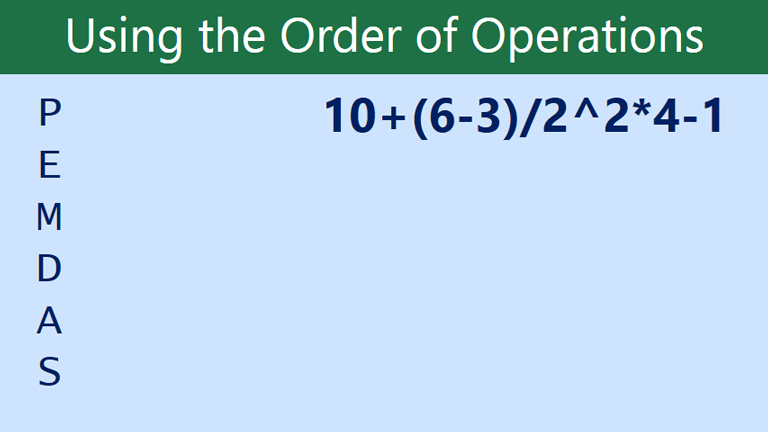
Bien que cette formule puisse sembler vraiment compliquée, nous pouvons utiliser l’ordre des opérations étape par étape pour trouver la bonne réponse.
-
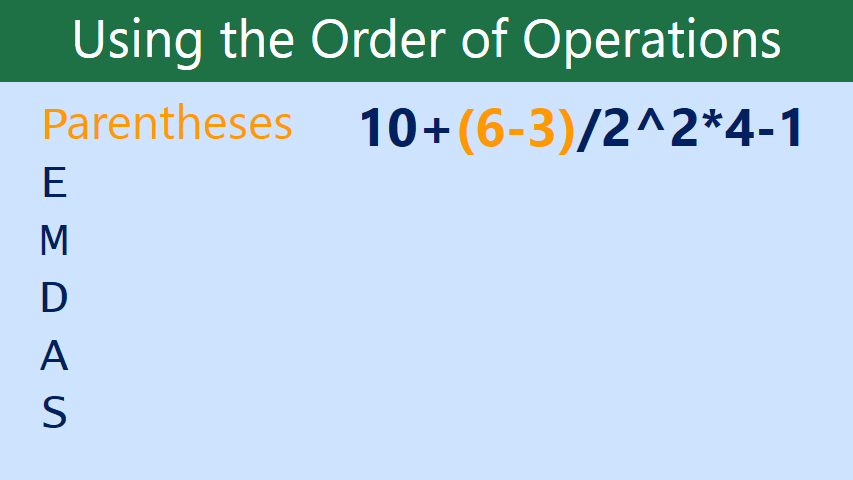
Tout d’abord, nous allons commencer par calculer tout ce qui se trouve entre parenthèses. Dans ce cas, il n’y a qu’une seule chose que nous devons calculer: 6-3 = 3.
-
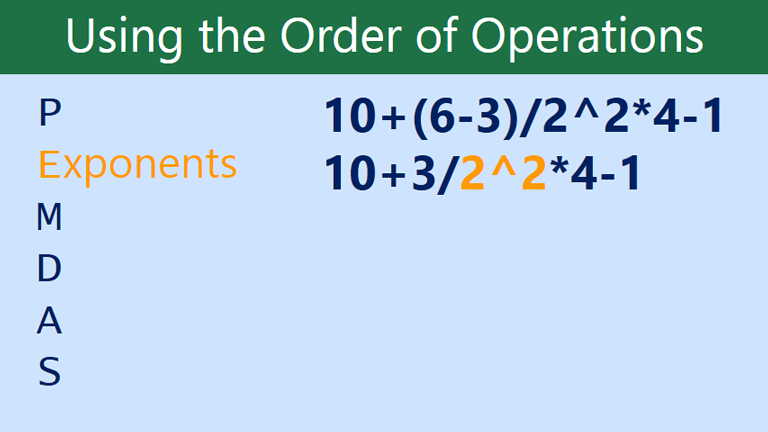
Comme vous pouvez le voir, la formule semble déjà un peu plus simple. Ensuite, nous verrons s’il y a des exposants. Il y en a un: 2^2 = 4.
-
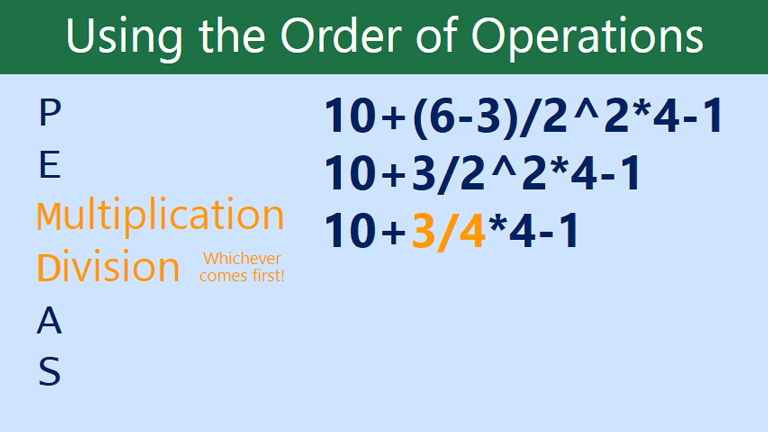
Ensuite, nous allons résoudre toute multiplication et division, en travaillant de gauche à droite. Parce que l’opération de division vient avant la multiplication, elle est calculée en premier: 3/4 = 0,75.
-
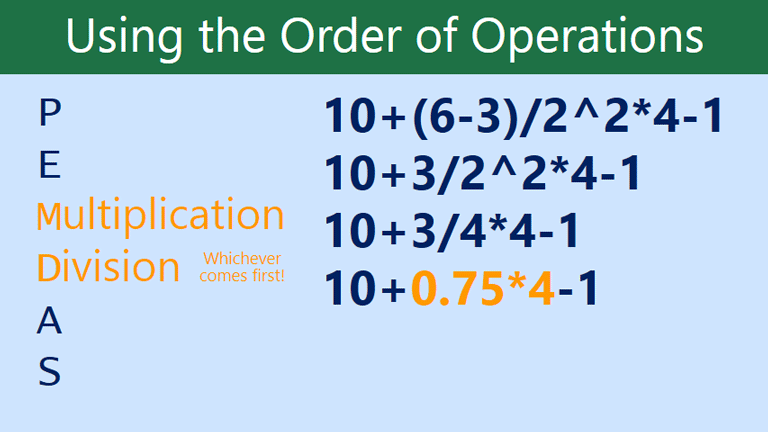
Maintenant, nous allons calculer notre opération de multiplication restante: 0,75 * 4 =3.
-
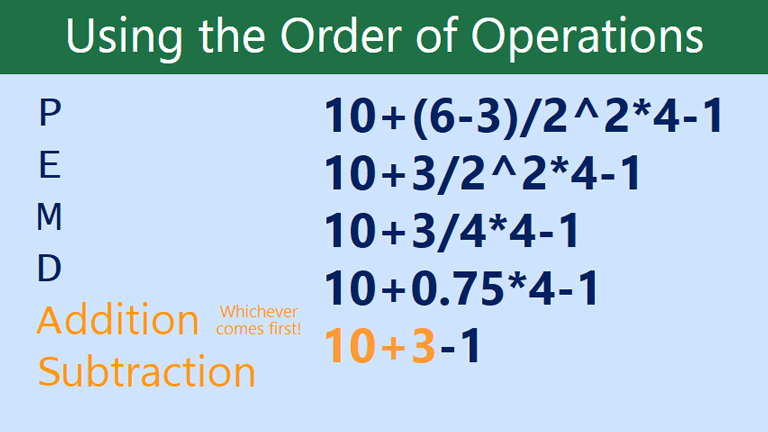
Ensuite, nous calculerons toute addition ou soustraction, en travaillant à nouveau de gauche à droite. L’addition vient en premier: 10 + 3 = 13.
-
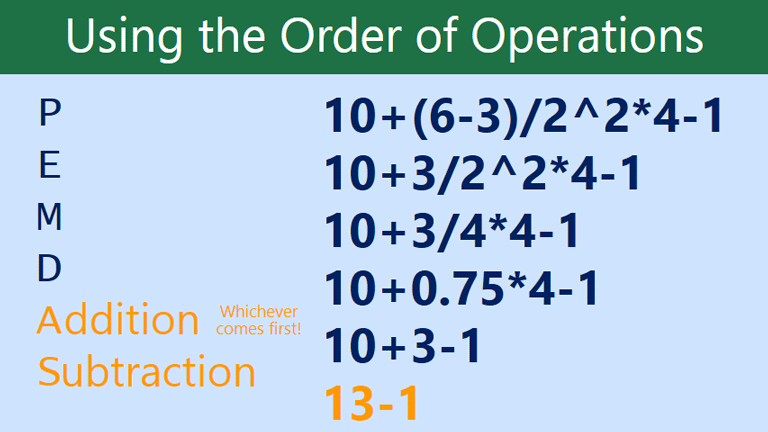
Enfin, il nous reste une opération de soustraction: 13-1=12.
-
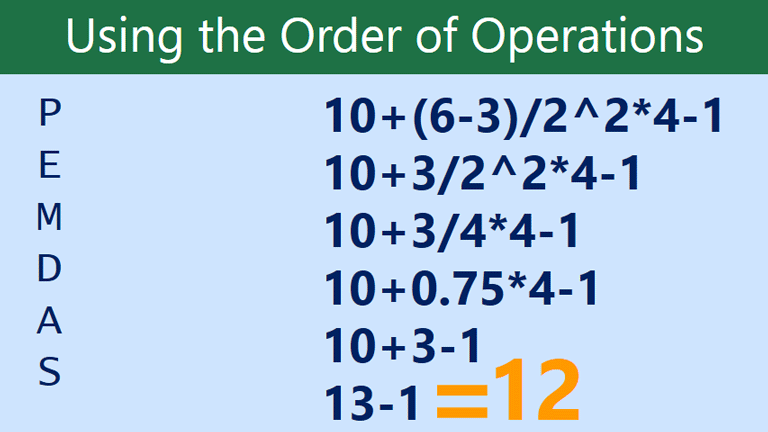
Et maintenant nous avons notre réponse: 12. C’est exactement le même résultat que vous obtiendrez si vous avez entré la formule dans une feuille de calcul.
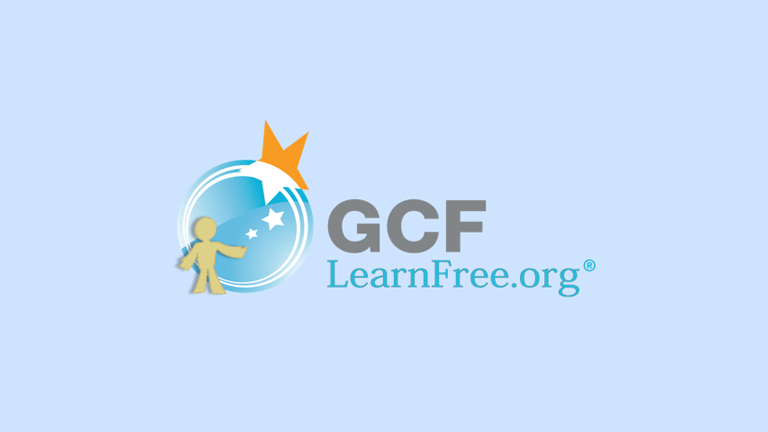
L’utilisation de parenthèses dans une formule peut être très importante. En raison de l’ordre des opérations, cela peut complètement changer une réponse. Essayons le même problème d’en haut, mais cette fois, nous ajouterons des parenthèses à la dernière partie.
Création de formules complexes
Dans l’exemple ci-dessous, nous allons démontrer une formule complexe en utilisant l’ordre des opérations. Ici, nous voulons calculer le coût de la taxe de vente pour une facture de restauration. Pour ce faire, nous écrirons notre formule comme = (D2 + D3) * 0,075 dans la cellule D4. Cette formule additionnera les prix de nos articles, puis multipliera cette valeur par le taux de taxe de 7,5% (qui est écrit 0,075) pour calculer le coût de la taxe de vente.
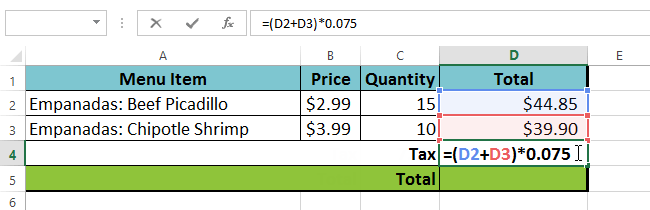
La feuille de calcul suit ensuite l’ordre des opérations et ajoute d’abord les valeurs entre parenthèses: (44.85+39.90) = $84.75. Ensuite, il multiplie cette valeur par le taux d’imposition: 84,75 $ * 0,075. Le résultat montrera que la taxe de vente est de 6,36 $.
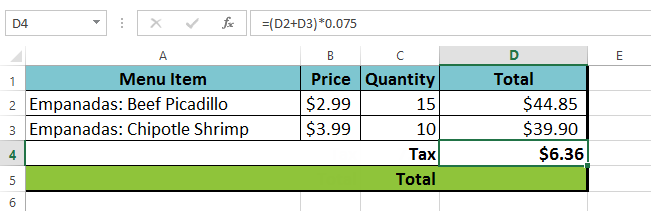
Il est particulièrement important d’entrer des formules complexes avec le bon ordre des opérations. Sinon, la feuille de calcul ne calculera pas les résultats avec précision. Dans notre exemple, si les parenthèses ne sont pas incluses, la multiplication est calculée en premier et le résultat est incorrect. Les parenthèses sont le meilleur moyen de définir quels calculs seront effectués en premier dans une formule.
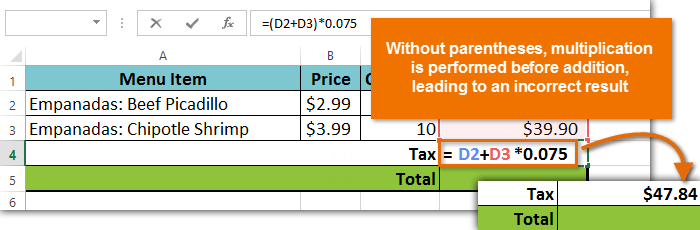
Pour créer une formule complexe en utilisant l’ordre des opérations:
Dans notre exemple ci-dessous, nous utiliserons des références de cellules ainsi que des valeurs numériques pour créer une formule complexe qui calculera le coût total d’une facture de restauration. La formule calculera le coût de chaque élément de menu et additionnera ces valeurs ensemble.
- Sélectionnez la cellule qui contiendra la formule. Dans notre exemple, nous sélectionnerons la cellule C4.
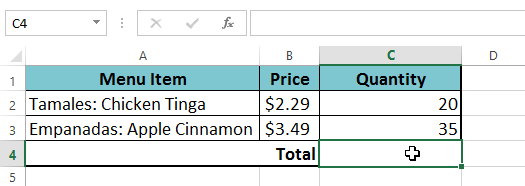
- Entrez votre formule. Dans notre exemple, nous allons taper = B2 * C2 + B3* C3. Cette formule suivra l’ordre des opérations, en effectuant d’abord la multiplication: 2,29 * 20 = 45,80 et 3,49 * 35 = 122,15. Ensuite, il ajoutera ces valeurs ensemble pour calculer le total: 45,80 + 122,15.
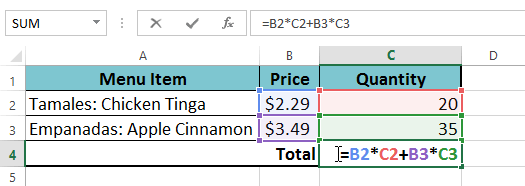
- Vérifiez l’exactitude de votre formule, puis appuyez sur Entrée sur votre clavier. La formule calculera et affichera le résultat. Dans notre exemple, le résultat montre que le coût total de la commande est de 167,95 $.
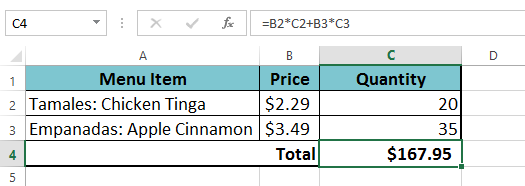
Vous pouvez ajouter des parenthèses à n’importe quelle équation pour la rendre plus facile à lire. Bien que cela ne change pas le résultat de la formule dans cet exemple, nous pourrions placer les opérations de multiplication entre parenthèses pour préciser qu’elles seront calculées avant l’addition.
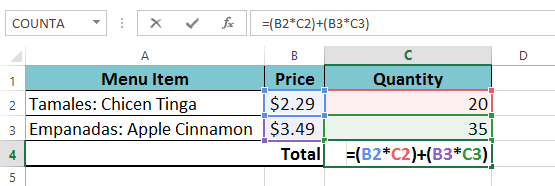
Votre feuille de calcul ne vous indiquera pas toujours si votre formule contient une erreur, c’est donc à vous de vérifier toutes vos formules. Pour apprendre à faire cela, consultez la leçon Revérifiez vos formules.
Défi !
- Ouvrez un classeur Excel existant. Si vous le souhaitez, vous pouvez utiliser le fichier d’exemple pour cette leçon.
- Créez une formule complexe qui effectuera l’addition avant la multiplication. Si vous utilisez l’exemple, créez une formule dans la cellule D6 qui ajoute d’abord les valeurs des cellules D3, D4 et D5, puis multiplie leur total par 0,075. Conseil: Vous devrez réfléchir à l’ordre des opérations pour que cela fonctionne correctement.